win10查看蓝牙鼠标剩余电量的技巧 win10在哪里查看蓝牙鼠标剩余电量
更新时间:2023-03-31 09:05:46作者:yang
现在电脑连接使用蓝牙鼠标已经很普及,没有线的束缚,可以自由自在的移动,备受用户欢迎。一般蓝牙鼠标是使用电池的,当电量不足时,就需要更换电池,但是在哪里查看蓝牙鼠标剩余电量?现在就来分享查看win10蓝牙鼠标剩余电量的技巧。
1、首先,我们需要回到计算机桌面,找到左下角窗口。
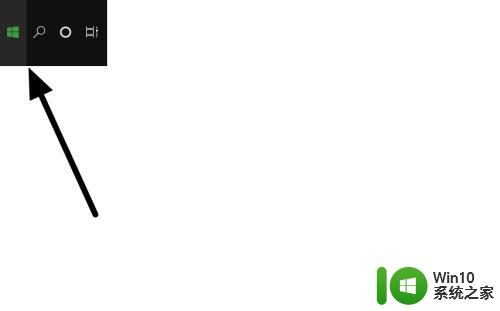
2、单击窗口图标,在弹出的功能框,找到设置,它是齿轮图标。
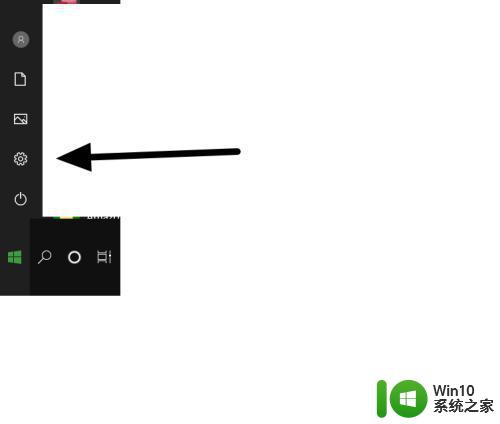
3、接下来,我们可以看见新的页面,找到设备,单击进入。
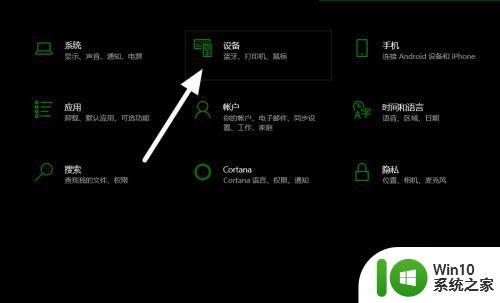
4、接下来,我们需要选择蓝牙和其他设备。
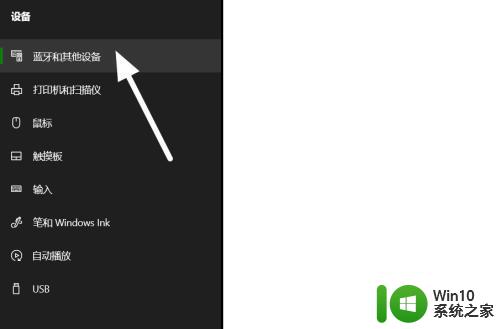
5、此时,我们可以看见鼠标、键盘和笔下面已经有蓝牙鼠标存在。

6、最后,如果我们没有找到该设备,可以尝试重新连接,返回上面查看。
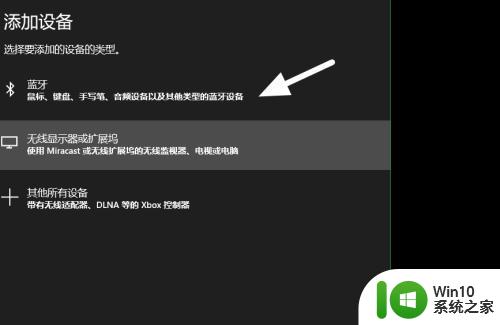
以上就是win10系统查看蓝牙鼠标剩余电量的技巧,如果发现蓝牙鼠标快没电了,就可以及时更换电池。
win10查看蓝牙鼠标剩余电量的技巧 win10在哪里查看蓝牙鼠标剩余电量相关教程
- 蓝牙鼠标电量在哪看 蓝牙鼠标电量在win10怎么显示
- win10如何查看office激活剩余时间 Win10如何查看Office激活剩余时间
- win10怎么看蓝牙耳机电量 win10蓝牙耳机如何查看电量
- win10无线键盘怎么看电量 win10无线鼠标电量显示在哪里
- win10蓝牙鼠标一卡一卡的修复方法 win10蓝牙鼠标卡顿原因
- win10查看流量使用情况的方法 win10在哪里查看流量使用情况
- windows10电脑如何连接蓝牙鼠标 windows10系统如何配对蓝牙鼠标
- 怎么在win10中检查蓝牙版本 怎么查看win10蓝牙设备编码
- windows10蓝牙鼠标没反应怎么解决 win10蓝牙鼠标连接不上怎么办
- 苹果蓝牙鼠标win10配对教程 苹果蓝牙鼠标怎么连接win10
- Win10打开磁盘看不见剩余使用空间的解决方法 Win10打开磁盘看不见剩余使用空间怎么办
- win10电脑蓝牙鼠标连接后一会就断了的解决方法 win10电脑蓝牙鼠标连接后一会就断了怎么办
- win10玩只狼:影逝二度游戏卡顿什么原因 win10玩只狼:影逝二度游戏卡顿的处理方法 win10只狼影逝二度游戏卡顿解决方法
- 《极品飞车13:变速》win10无法启动解决方法 极品飞车13变速win10闪退解决方法
- win10桌面图标设置没有权限访问如何处理 Win10桌面图标权限访问被拒绝怎么办
- win10打不开应用商店一直转圈修复方法 win10应用商店打不开怎么办
win10系统教程推荐
- 1 win10桌面图标设置没有权限访问如何处理 Win10桌面图标权限访问被拒绝怎么办
- 2 win10关闭个人信息收集的最佳方法 如何在win10中关闭个人信息收集
- 3 英雄联盟win10无法初始化图像设备怎么办 英雄联盟win10启动黑屏怎么解决
- 4 win10需要来自system权限才能删除解决方法 Win10删除文件需要管理员权限解决方法
- 5 win10电脑查看激活密码的快捷方法 win10电脑激活密码查看方法
- 6 win10平板模式怎么切换电脑模式快捷键 win10平板模式如何切换至电脑模式
- 7 win10 usb无法识别鼠标无法操作如何修复 Win10 USB接口无法识别鼠标怎么办
- 8 笔记本电脑win10更新后开机黑屏很久才有画面如何修复 win10更新后笔记本电脑开机黑屏怎么办
- 9 电脑w10设备管理器里没有蓝牙怎么办 电脑w10蓝牙设备管理器找不到
- 10 win10系统此电脑中的文件夹怎么删除 win10系统如何删除文件夹
win10系统推荐
- 1 戴尔笔记本ghost win10 sp1 64位正式安装版v2023.04
- 2 中关村ghost win10 64位标准旗舰版下载v2023.04
- 3 索尼笔记本ghost win10 32位优化安装版v2023.04
- 4 系统之家ghost win10 32位中文旗舰版下载v2023.04
- 5 雨林木风ghost win10 64位简化游戏版v2023.04
- 6 电脑公司ghost win10 64位安全免激活版v2023.04
- 7 系统之家ghost win10 32位经典装机版下载v2023.04
- 8 宏碁笔记本ghost win10 64位官方免激活版v2023.04
- 9 雨林木风ghost win10 64位镜像快速版v2023.04
- 10 深度技术ghost win10 64位旗舰免激活版v2023.03